- مؤلف Abigail Brown [email protected].
- Public 2023-12-17 06:38.
- آخر تعديل 2025-01-24 12:01.
ما يجب معرفته
- اذهب إلى تفضيلات النظام> لوحة المفاتيح> الاختصارات.
- اختر عنصرًا من الجزء الأيمن ، ثم حدد اختصار المفتاح الحالي. اكتب الأمر الجديد الذي تريد استخدامه.
- لا يمكنك إعادة تعيين لوحة المفاتيح بالكامل.
قد لا تتمكن من إجراء شيء مختلف عندما تضغط على المفتاح "F" على جهاز Mac الخاص بك ، ولكن يمكنك إعداد اختصارات مخصصة لتسهيل التنقل في macOS. تشرح هذه المقالة كيفية القيام بذلك.
كيف يمكنك إعادة تعيين المفاتيح على لوحة مفاتيح Mac؟
يحتوي تطبيق تفضيلات نظام Mac الخاص بك على طرق مختلفة لإضافة اختصارات وميزات أخرى إلى لوحة المفاتيح.
لقطات الشاشة في هذه المقالة تنطبق على MacBook Pro ؛ قد ترى بعض خيارات القائمة المختلفة على سطح مكتب Mac ، لكن العملية ستكون هي نفسها.
-
حدد قائمة Apple على جهاز Mac الخاص بك ، ثم انقر فوق تفضيلات النظام.

Image -
حدد لوحة المفاتيح.

Image -
إذا كنت تستخدم MacBook مع Touch Bar ، فسترى خيارًا مهمًا على الشاشة الأولى: اضغط على مفتاح Fn من أجل: يمكنك استخدام مفتاح الوظيفة للقيام بأشياء أخرى باستخدام هذه القائمة - قم بتوسيع شريط التحكم ، وإظهار الإجراءات السريعة ، وإظهار المسافات - ولكن يجب تركه في إظهار F1 ، F2 ، إلخ. المفاتيحلجعل الخطوة التالية تعمل أفضل

Image -
انقر فوق Shortcutsلرؤية المزيد من الخيارات.

Image -
في العمود الأيمن ، سترى الفئات المختلفة للاختصارات التي يمكنك تعيينها. تصفحها لإنشاء وتغيير اختصارات لقطات الشاشة وإمكانية الوصول والمفاتيح الوظيفية.

Image -
عندما تجد اختصارًا تريد تغييره ، انقر فوق مجموعة المفاتيح الموجودة على اليمين.

Image -
مع تمييز الأمر الرئيسي ، اضغط على المجموعة الجديدة التي تريد استخدامها.
أضف مُعدِلاً واحدًا أو أكثر مثل Fn ، Shift ، Control ، الخيار و الأمر لإنشاء اختصار فريد.
- سيحل الاختصار الجديد محل الاختصار القديم ، ويمكنك البدء في استخدامه على الفور.
-
كرر هذه الخطوات لجميع الاختصارات التي تريد إنشاءها أو تغييرها. الأمر الذي لا يحتوي على اختصار نشط سيقول لا شيءعلى الجانب الأيمن.

Image -
لتعطيل الاختصار دون حذفه ، انقر فوق مربع الاختيار بجوار اسمه.

Image
ما هي أنواع الاختصارات التي يمكنني إنشاؤها؟
تتضمن علامة التبويب Shortcuts عدة فئات من الأوامر التي يمكنك تعيينها. إليك ملخص سريع لكل محتوياتها.
- Launchpad & Dock: استدع تطبيق Mac Dock و Launchpad.
- Mission Control: قم بتنفيذ مهام مثل فتح مركز إعلام macOS ، وتبديل "عدم الإزعاج" ، وإظهار سطح المكتب.
- لقطات الشاشة: عيِّن الاختصارات لالتقاط وحفظ ونسخ ولصق كل أو جزء من شاشتك.
- الخدمات: أرسل رسائل البريد الإلكتروني بسرعة ، وانشرها على Twitter ، وقم بإجراء عمليات بحث عبر الإنترنت ، والمزيد.
- Spotlight: افتح بحث Spotlight للبحث في كل من الويب والكمبيوتر.
- إمكانية الوصول: قم بتشغيل ميزة Zoom ، وتنشيط VoiceOver ، وضبط إعدادات العرض لتسهيل رؤية المستندات والتطبيقات.
- مفاتيح الوظائف: أضف تطبيقات إلى هذه النافذة لإظهار مفاتيح F1 و F2 وما إلى ذلك على شريط Touch Bar في MacBook بدلاً من الاضطرار إلى الضغط على مفتاح Fn للكشف عنها
هل يمكنني إعادة تعيين مفاتيح لوحة المفاتيح؟
بينما يمكنك استخدام مفاتيح لوحة المفاتيح مثل الأحرف والأرقام في اختصاراتك ، لا يمكنك إعادة تعيينها بالكامل (على سبيل المثال ، اكتب بلغة مختلفة). بدلاً من ذلك ، يمكنك الانتقال إلى علامة التبويب Input Sources في تفضيلات لوحة المفاتيح واستخدام زر plusلإضافة تنسيق مختلف.
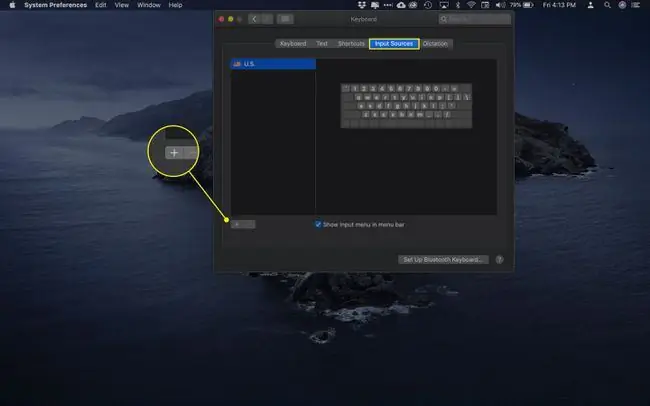
التعليمات
كيف أقفل مؤقتًا لوحة مفاتيح MacBook الخاصة بي؟
استخدم اختصار لوحة المفاتيح Control+ Shift+ Power لقفل MacBook أو الأمر+ الخيار+ Powerلوضع MacBook في وضع السكون. لمزيد من الأمان ، قم بتعطيل تسجيل الدخول التلقائي بحيث تكون المصادقة مطلوبة لإلغاء قفل جهاز الكمبيوتر الخاص بك.
كيف يمكنني تغيير لغة لوحة المفاتيح على جهاز Mac؟
انتقل إلى قائمة Apple> تفضيلات النظام> Keyboard> مصادر الإدخال وحدد المربع بجوار إظهار قائمة الإدخال في شريط القائمة حدد Plus(+) في الزاوية اليسرى السفلية واختر لغة لإضافتها. للتبديل بين لوحات مفاتيح اللغة المثبتة على macOS ، حدد القائمة Inputفي شريط القائمة واختر اللغة التي تريد استخدامها.
كيف يمكنني تمكين لوحة المفاتيح على الشاشة لنظام التشغيل Mac؟
انتقل إلى قائمة Apple> تفضيلات النظام> إمكانية الوصول> Keyboard> Accessibility Keyboard> Enable Accessibility Keyboard يمكنك أيضًا تشغيل لوحة مفاتيح إمكانية الوصول من Input قائمة بتحديد إظهار عارض لوحة المفاتيح
كيف يمكنني استخدام لوحة مفاتيح الرموز التعبيرية على جهاز Mac؟
اضغط على Control+ الأمر+ مفتاح المسافة لإحضار الرموز التعبيرية ، ثم حدد expandicon في الزاوية العلوية اليمنى لفتح عارض الأحرف. بدلاً من ذلك ، حدد Character Viewer من قائمة Input. بالنسبة لبعض الرموز التعبيرية ، يمكنك النقر مع الاستمرار لرؤية الأشكال الأخرى.






